הפעל והגדר הצפנת BitLocker ב- Windows 10
Miscellanea / / August 04, 2021
פרסומות
הצפנה בנפח מלא BitLocker נועד להגן על נתונים על ידי מתן הצפנה לכל הכונן הקשיח בנפח לצורך אבטחה משופרת. זהו אלגוריתם הצפנה AES המבוסס על שרשור בלוקי צופן או מצב XTS עם מפתח 128 או 256 ביט.
Bitlocker מגן על המחשב שלך מפני גישה לא מורשית מספקים שלישיים שאין להם שום מידע על אישורי חשבונך או מפתח הפענוח שלך. היום יש לנו מדריך להפעלת והגדרת הצפנת BitLocker ב- Windows 10? אז בלי לבזבז עוד, בואו נתחיל.
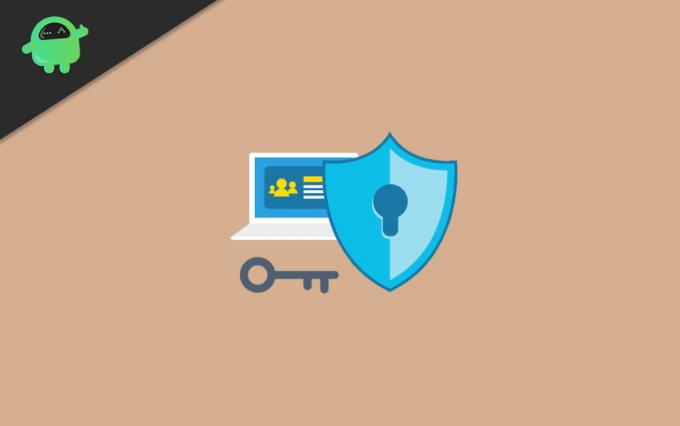
תוכן עניינים
-
1 הפעל והגדר הצפנת BitLocker ב- Windows 10
- 1.1 דרישות מערכת עבור Bitlocker
- 1.2 הפעל הצפנת BitLocker רגילה
- 1.3 השתמש בהצפנת מכשיר Bitlocker
- 2 סיכום
הפעל והגדר הצפנת BitLocker ב- Windows 10
BitLocker מצפין את כל הכונן הקשיח במערכת Windows 10 שלך. זה זמין גם בסוגים אחרים של מערכות הפעלה או גירסאות של Windows, כגון Windows 7, 8, וגם בשרתים. ההבדל היחיד הוא שהוא זמין לגרסאות Pro, Enterprise ו- Ultimate של Windows.
פרסומות
דרישות מערכת עבור Bitlocker
- על המכשיר שלך לכלול מודול פלטפורמה מהימן (TPM) 1.2 ומעלה.
- עם TPM, אתה צריך שיהיה לך גם קבוצת מחשבים מהימנה (TCG) תואמת BIOS או קושחת UEFI.
- BIOS או UEFI מפתחים שרשרת אמון להפעלת המערכת לפני ההפעלה.
- כמו כן, הקושחה של מערכת ה- BIOS או ה- UEFI צריכה לתמוך בכונן USB.
- על הכונן הקשיח להכיל לפחות שתי מחיצות.
- שמור על מכשיר מחובר באמצעות כבל חשמל וודא שיש לך מספיק סוללה לאורך כל הדרך תהליך מכיוון שזה תהליך גוזל זמן, ובהתאם לנתונים ולגודל שלך, זה יכול לקחת הרבה מאוד זמן זְמַן.
שלבים להפעלת הצפנת המכשיר באמצעות Bitlocker ב- Windows 10:
היכנס באמצעות חשבון מנהל מערכת בגרסת Windows 10 Pro. אם יש לך מהדורת Windows 10 Home, לא תוכל להשתמש ב- BitLocker.
עכשיו עבור לכפתור התחל. פתח את ההגדרות ושם תראה אפשרות עדכון ואבטחה לחץ עליה.
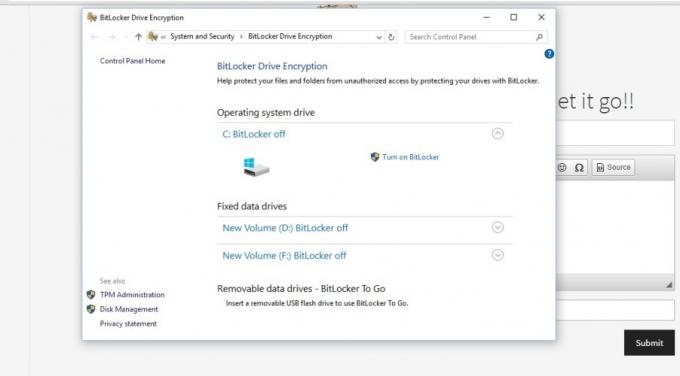
הקש על הצפנת מכשיר. אם לא צריכה להיות אפשרות להצפנת המכשיר, פירוש הדבר שהוא אינו זמין. אז אולי תוכל להשתמש בהצפנת BitLocker רגילה במקום.
פרסומות
עליך לפתוח את הגדרת הצפנת המכשיר. אם אתה רואה שהצפנת המכשיר מושבתת, ואז הפעל אותה.
הפעל הצפנת BitLocker רגילה
פתח את המערכת שלך עם חשבון מנהל מערכת.
עבור אל שורת המשימות וחפש נהל BitLocker ואז בחר אותו מהרשימה המוצגת לאחר החיפוש.
כעת תחת הצפנת כונן BitLocker, הקש על ניהול BitLocker.
פרסומות
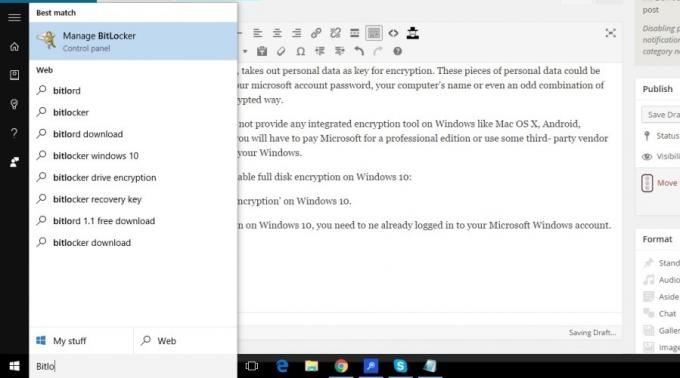
הקש על הפעל את BitLocker ופעל בזהירות אחר ההוראות.
אם אפשרות זו לא תהיה זמינה ברשימה תחת המערכת והאבטחה, פירוש הדבר שהיא אינה זמינה בגרסת Windows שלך.
השתמש בהצפנת מכשיר Bitlocker
הצפנת התקנים זמינה ב- Windows 10 Pro, Enterprise או Education, ואם ברצונך לדעת שאם אתה יכול להשתמש בהצפנת המכשיר או לא, בצע את ההליך הבא: -
- בשורת החיפוש, הקלד מידע מערכת ואז לחץ עליו באמצעות לחצן העכבר הימני והפעל כמנהל.
- או אפשרות אחרת היא להקיש על כפתור החלונות ממקלדת המקלדת ואז לחפש כלי מנהל מערכת של Windows, שתחתם תמצא את האפשרות מידע על המערכת.
- כעת כשתראה את אפשרות התמיכה בהצפנת התקנים בתחתית חלון מידע המערכת.
- אם באפשרותך, עונה על דרישות קדם, כלומר המכשיר שלך תומך בהצפנת מכשיר.
- ואם לא, אתה צריך להשתמש בהצפנת BitLocker רגילה במקום.
סיכום
הפעלת BitLocker מאפשרת לך לבטל את נעילת המכשיר באמצעות מפתח ה- USB הפיזי במקום בסיסמת הישן. כאשר אתה מפעיל את אפשרות הצפנת כונן BitLocker בכונן הקשיח הראשי שלך, תקבל תוספת אפשרויות נוספות כגון- הגנה מושעה, גבה את מפתח השחזור שלך, שנה סיסמה, הסר סיסמה, כבה BitLocker.
בחירת העורכים:
- כיצד להשבית הברגה יתר על המחשב האישי שלך?
- חבר את Google Drive ו- Dropbox עם Todoist
- כיצד להקליט את משחק המחשב שלך עם NVIDIA ShadowPlay
- כיצד למצוא את דגם לוח האם שלך במחשב Windows
- עדכון Windows 10 באוקטובר 2020: כיצד להתקין או להסיר התקנה
ראול הוא סטודנט למדעי המחשב עם עניין עצום בתחום הנושאים הטכנולוגיים והקריפטוגרפיים. הוא מבלה את רוב זמנו בכתיבה או בהאזנה למוזיקה או בטיול במקומות שלא נראו. הוא מאמין ששוקולד הוא הפיתרון לכל הבעיות שלו. החיים קורים, והקפה עוזר.

![כיצד להתקין ROM ROM על Covia CP-J55a [קובץ קושחה פלאש / ביטול לבנה]](/f/e712998a18ebcaec267927b0d6fed65a.jpg?width=288&height=384)
![כיצד להתקין מלאי ROM על לימון S1 [קובץ Flash קושחה / ביטול לבנה]](/f/6b37013e9e72d12d2dacc6bd17d0249d.jpg?width=288&height=384)
